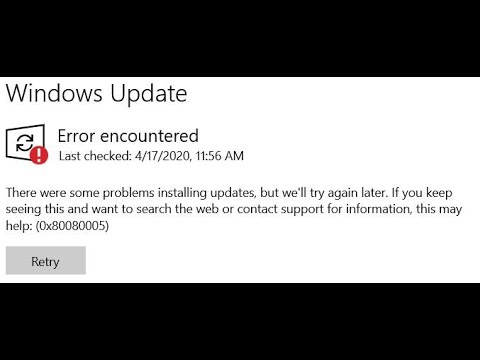Блокировщик программ Windows является бесплатным программным обеспечением для приложений или приложений для блокировки работы программного обеспечения в Windows 8.1 / 8/7. AppLocker в Windows позволяет администратору блокировать или разрешать определенным пользователям устанавливать или использовать определенные приложения. Для достижения этого результата вы можете использовать правила черной листинга или правила с белыми листингами. Если в вашей версии Windows есть редактор групповой политики, вы можете настроить ее для запуска только указанных приложений Windows или блокировать пользователей от установки или запуска программ. Но если вы ищете быстрый способ блокировать или разрешить запуск программного обеспечения на вашем ПК с ОС Windows, ознакомьтесь с нашим бесплатным Программный блок.
Блокировать программные приложения от запуска
Программный блок это портативное бесплатное программное обеспечение TWC, которое позволяет блокировать любое настольное приложение. Вы можете заблокировать его паролем или просто сделать его нефункциональным на вашем компьютере. Программа полностью основана на идее простого блокирования приложений от запуска, без каких-либо шансов в системе, в результате чего программа не вносит никаких изменений в реестр и не работает независимо от системы.

Возможности блока программы
Защита паролем. Чтобы никто кроме вас не мог получить доступ к программному блоку, программное обеспечение поставляется со встроенными функциями безопасности. Вы можете защитить программное обеспечение с помощью мастер-пароля. Вы можете создать сильный мастер-пароль при первом запуске, а затем, если хотите, вы можете позже изменить настройки пароля или восстановления электронной почты. Не беспокойтесь, если вы забыли пароль, также доступны опции восстановления, но вам нужно будет указать свой идентификатор электронной почты, чтобы эта функция работала. Так важно предоставить вам идентификатор электронной почты для опции восстановления работать. Другой способ - записать пароль и сохранить его там, где другие не смогут его найти.

Блокировать приложения. Блокирование приложений - это самая основная функция программного обеспечения; вы можете заблокировать почти любое приложение Windows. Есть 35 обычно предустановленных приложений, которые вы можете выбрать, но если вы хотите заблокировать какое-то другое приложение, вы можете вручную просмотреть exe-файл и добавить его в список «Заблокированные приложения». В дополнение к этим, Program Blocker автоматически блокирует несколько системных приложений, таких как диспетчер задач Windows, редактор реестра и т. Д. Для повышения безопасности и функционирования программного обеспечения. Вы даже можете отключить блокировщик системных приложений из настроек.

Диспетчер задач. Как уже упоминалось, Program Blocker по умолчанию блокирует некоторые системные приложения, в том числе диспетчер задач Windows, так что никто не может завершить программу Blocker. В качестве замены Windows Task Manager к программному обеспечению добавляется еще один простой диспетчер задач, который позволяет пользователю убивать любой процесс. Если программа Blocker запущена, Ctrl + Shift + Esc'Вызовет диспетчер задач Program Blocker, а не диспетчер задач Windows.

Скрытый режим. Если вы хотите, чтобы программное обеспечение работало без каких-либо всплывающих сообщений или предупреждений, вы можете сделать это, просто включив параметр «Скрытый режим». Скрытый режим полностью скроет программное обеспечение с панели задач, системного трея и т. Д., Но будет продолжать блокировать приложения. Если заблокированное приложение пытается запустить, уведомление и всплывающее окно не будут отображаться программным обеспечением. Поэтому, если вы хотите остаться скрытыми, перейдите в «Скрытый режим». Когда программа находится в скрытом режиме, вы получаете доступ к ней только комбинацией клавиш клавиатуры, по умолчанию горячая клавиша - Ctrl + T', Но опять же вы можете изменить его из настроек.

В программе Blocker есть несколько других функций и опций, которые вы обнаружите, когда будете их использовать. Прежде чем использовать его, не забывайте создать точку восстановления системы первый.

Программный блок был разработан мной для TheWindowsClub.com. Он был протестирован на Windows 7, Windows 8, Windows 8.1, 32-битный и 64-разрядный, но работает и на Windows 10. Чтобы удалить программу Blocker, нажмите Отключить блокировку а затем удалите папку Program.
Если вы хотите сообщить вам об ошибках или сообщить об ошибках, пожалуйста, сделайте это в разделе комментариев ниже, и я попытаюсь обратиться к ним.